זה יכול להיות מעצבן כשאתה מאזין למשהו ב- Chromebook רק כדי שהוא יינעל. לאחר מכן, עליך לבטל את הנעילה כדי לשלוט בתוכן. בסוף 2019, גוגל דחפה עדכון למערכת ההפעלה של Chrome, שהוסיפה יישומון בקרת מדיה חדש למסך הנעילה של ה- Chromebook שלך. זה עובד עם כל היישומים המכהים הגדולים כמו Spotify ו- YouTube Music, אבל זה יכול גם לשלוט במדיה המושמעת דרך דפדפן Chrome.
כיצד לנעול את ה- Chromebook ולשלוט במדיה
- פתח את ה אפליקציה שאתה רוצה להפעיל מדיה ב- Chromebook שלך.
-
הקש על תיבת התראות בסרגל הכלים התחתון.

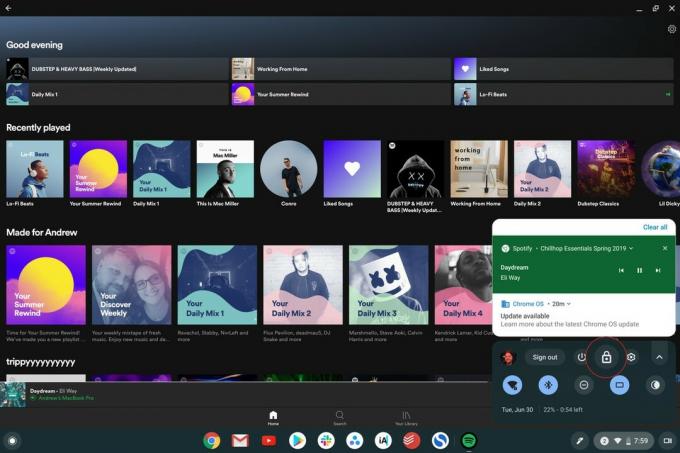 מקור: אנדרואיד סנטרל
מקור: אנדרואיד סנטרל - הקש על סמל נעילה כדי לנעול את ה- Chromebook.
-
א יישומון לבקרת מדיה יופיע עם פקדים לכל מה שאתה מקשיב.
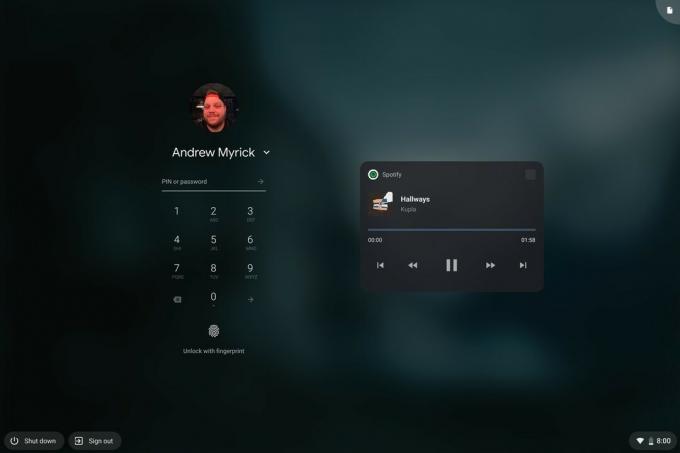 מקור: אנדרואיד סנטרל
מקור: אנדרואיד סנטרל
יישומון בקרת מדיה חדש זה נותן לך את כל השליטה שתצטרך להאזנה למוזיקה שלך, פודקאסטים ועוד. יש את כפתור ההפעלה / השהיה המסורתי, כפתורי הקודם והדלג, יחד עם כפתור חיפוש קדימה וחיפוש אחורה. בנוסף, תוכלו "לקרצף" את השיר או הפודקאסט ולדלג סביב למצוא משהו ספציפי. כשתסיים, פשוט הזז את הסמן מעל היישומון והקש על איקס סמל שמופיע בפינה השמאלית העליונה של היישומון. אה ל
